Palo Alto防火墙WEB界面固件升级指引
发布时间:2024-12-05
摩泰实验室以PA-850防火墙为例,为大家展示使用WEB升级Palo Alto防火墙固件版本的方法及其注意事项(备注:本次升级的固件版本由10.0.7升级到10.1.0)。
一、固件升级流程
1、连接防火墙外管理口MGT,访问本地浏览器用户界面;注意PC端IP需要与连接防火墙端口IP在同一网段;

图1 PA-850设备面板
2、WEB界面在DEVICE下选择"软件",再点击左下角“上载”,在浏览文件中选择本地下载好的系统文件,点击确认按钮进行上传;
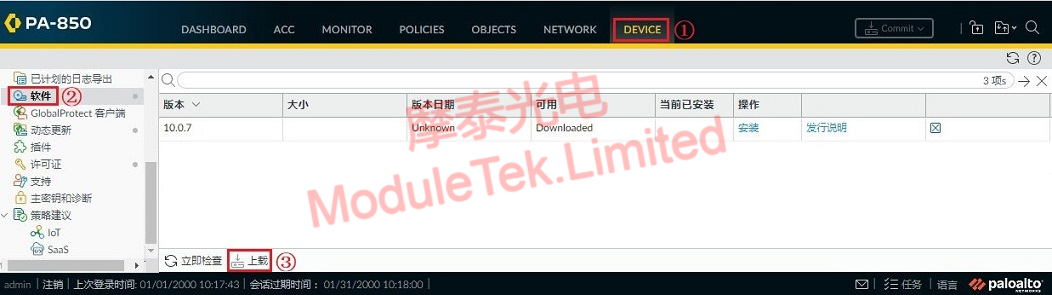
图2 选择系统进行上传
3、系统文件上传完成后会提示文件已保存,进度条加载完成后仍需要等待几分钟才会弹出提示完成上传;
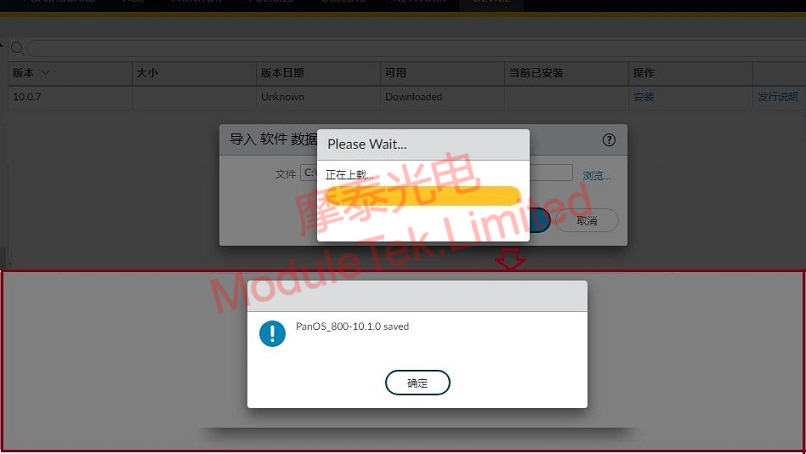
图3 系统上传
4、软件列表中可以看到新上传的文件,选择需要升级的系统文件,点击右侧“安装”,待进度条完成后结果将更新为成功,并提示重启设备,确认重启;

图4 系统安装按钮
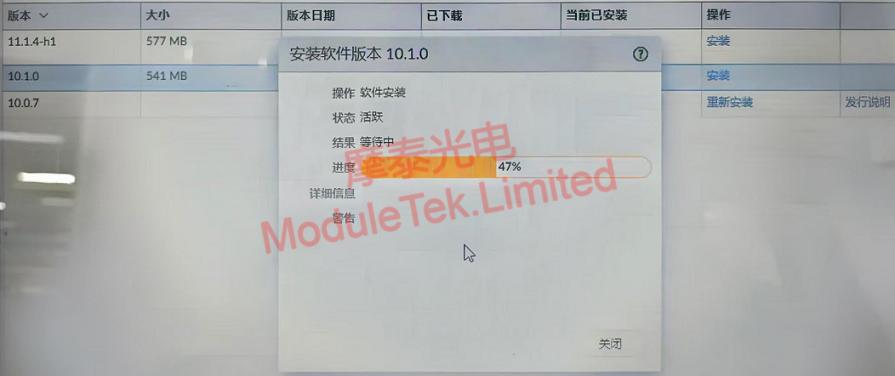
图5 系统安装状态
5、交换机重启完成后,重新登录WEB界面,在WEB首页常规信息栏中,可以查看设备目前运行软件版本,至此,完成软件升级。
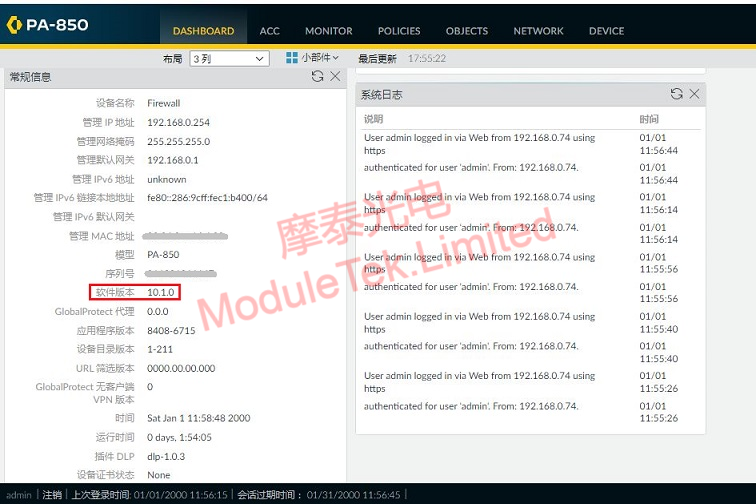
图6 查看当前交换机运行软件版本
二、可能遇到的问题或注意事项
1、系统文件的获取,升级所需的系统文件在Palo Alto官网没有找到下载路径,或无权限查看/获取,建议在网上找有权限下载的专业人士购买;
2、软件版本要求逐级升级,版本名的前两级目录不得跳级,具体要求建议参考版本说明文件;
3、软件升级前需要确保设备内存足够,否则即使系统文件可以完成上传,安装时不够内存进行解压也会报错,建议备份移除老旧系统文件;
4、若安装提示content版本不匹配,需要先升级应用程序版本,在DEVICE界面下选择"动态更新->上载->从文件安装"。
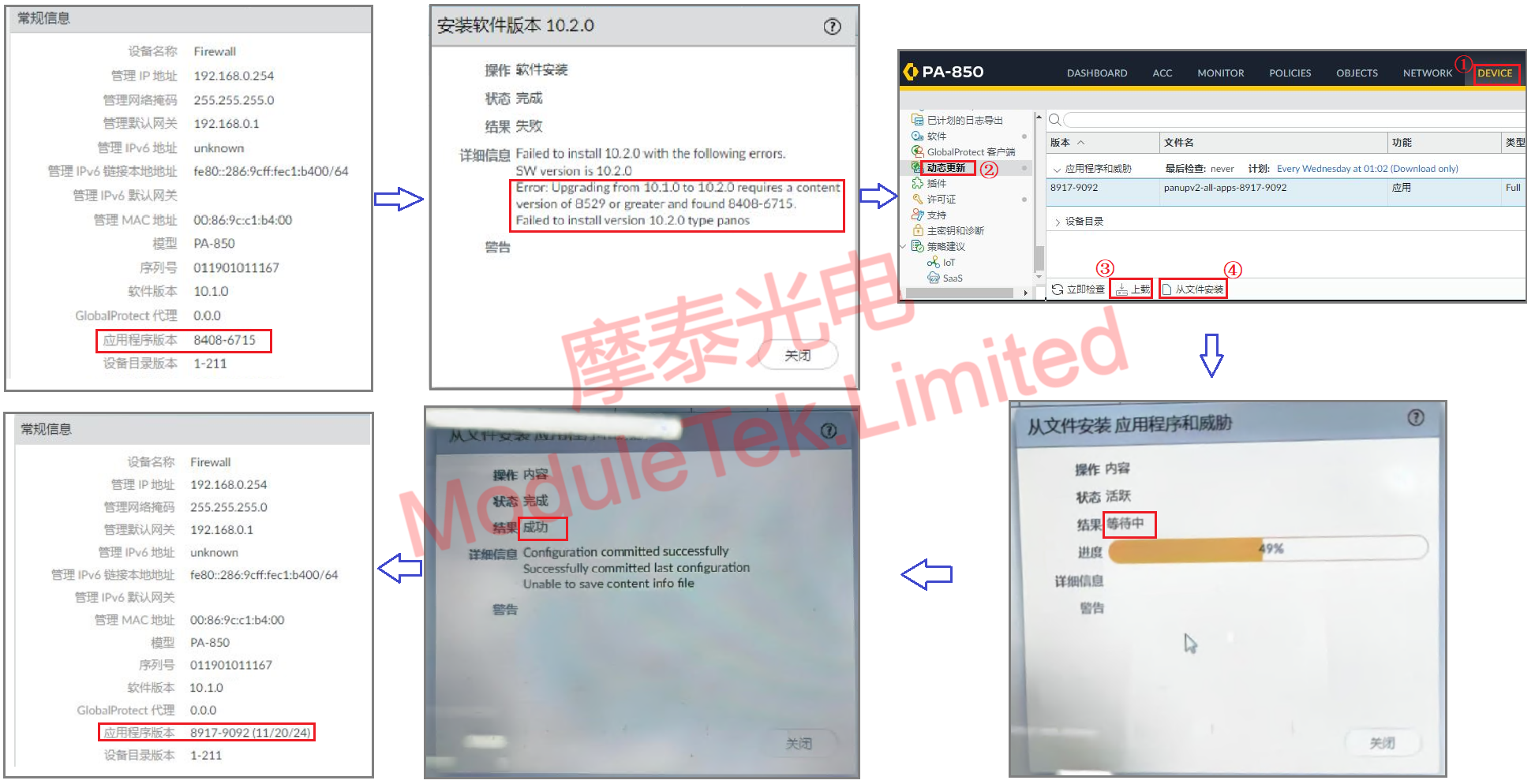
 图7 应用程序升级图示
图7 应用程序升级图示
摩泰光电竭诚为您服务。

 40G/100G 光模块
40G/100G 光模块 10G/25G 光模块
10G/25G 光模块 155M/622M/2.5G 光模块
155M/622M/2.5G 光模块 100M/1G 光模块
100M/1G 光模块 FC 16G/32G 光模块
FC 16G/32G 光模块 CWDM/DWDM 光模块
CWDM/DWDM 光模块 100M/1G/10G 电口模块
100M/1G/10G 电口模块 有源光缆 AOC
有源光缆 AOC 高速线缆 DAC
高速线缆 DAC 常规/MTP-MPO 光纤跳线
常规/MTP-MPO 光纤跳线 MT2010
MT2010 MT2011
MT2011 CodingBox
CodingBox






